世の中の【GalaxyNote8】の注目度が高くてなんかものすごくうれしいネギボーです。
先日、iPhoneXが発売日を迎え、活気ついているスマホの新製品シーズン。
一応、電気屋さんで置かれているiPhoneXに触れてはみましたよ。うん。素晴らしい質感&クオリティー。思ったより小さくて、持つだけで満足感MAX間違いなしでしょうね~ 😀
だがしかし。Apple好きのネギボーの心には響きません。
【GalaxyNote8】が素晴らしすぎて。
iPhoneXにはSペンはついてない。
それだけでiPhoneXがネギボーの心に侵入することは不可能なのだぁ。


普段からバリバリ使う、使わないは人によって違うと思いますが【GalaxyNote】シリーズの主役【Sペン】について迫っていきたいと思います 😆
Contents
Sペンの【S】って何?
これってみんな一度は思ったことありませんか?
大方の予想。「SamsungのS!」っていう声が多そうですね~。「スピードのS」もアリかも。
探索開始~!!

出てこない...前にどこかで見た気がするのだが。う~気になるなぁ 😕
約30分くらい、いろんな検索ワードで調べたけど答えに辿りつけませんでした。見つけたら追記します。
Sペンの存在意義
ネギボー的見解は。
瞬時にメモが取れる!!これに尽きます。
超絶当たり前な意見なんですが、電源OFFの状態からメモが100ページ分も取れる!!ここに感銘を受けます。
まさに本気のメモじゃないか。
これは実用的で、とてもありがたい機能だと思います。Note3でもメモは使っていたけど、メモを取るまでにある程度の手数が必要かつ、アプリの読み込みも素早くはなかった。
Screen off Memo機能ギャラリー

電源OFFのブラックアウト画面です。

Sペンを抜くとこの画面が立ち上がります。はい!もうメモを取れる状態というわけです。早っ!!

書きました。画面の端々に各アイコンがあって、そこでいろいろと必要に応じた操作ができます。
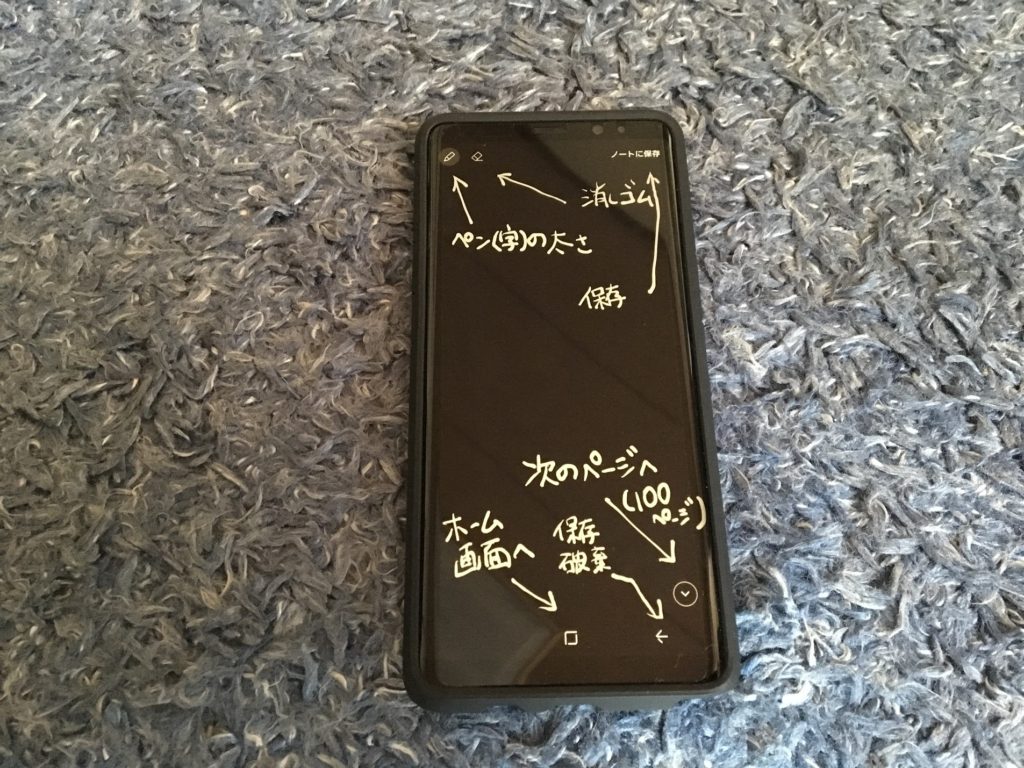
せっかくなのでこのメモ機能を利用して機能説明します。ペンのフィーリングも非常によく、とても書きやすいです。

Sペンを抜いた状態でScreen off Memo機能を呼び出すには...Sペンにあるボタンを押すと立ち上がります。

さぁ~!!100ページ分思い存分メモしましょう~ 😛


この機能の紹介で〆るつもりだったのですが、ちょっと触ってみたら、えらくおもしろかったのでご紹介します。
ライブメッセージ機能
これ...おもしろい!!触るまではあんまり興味がなかったのですが、いざ触るとスゴイじゃないか。
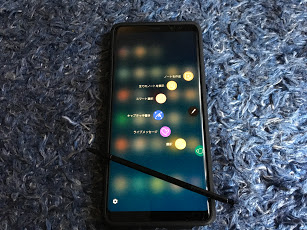
Sペンを抜いて「エアコマンド」を表示させて「ライブメッセージ」を選択。

するとこの画面になるのであとはお好きにメッセージ&イラストを描くのみ。

こんな感じでライブ感ある画像を添付したり、送信したりできるわけであります。

改めまして自己紹介をば 😎
文字色・背景色の設定、背景を写真にも出来ます。文字のアニメーションも設定(強弱3種類)できます。個人的にはこのキラキラ感(これがいちばん派手な演出です)が好きです。
いかかがですか?Sペンの実力は?

使い込めばまだまだ魅力を発見できそうです。
やっぱSamsungはこの【GalaxyNote8】に本気を出してきましたね。その心意気を存分に感じています。
いやぁ~。すごいスマホです。
新たに新機種をお探しの方。是非お試し下さいませ~ 😛


ネギボー【GalaxyNote8】が装着しているカバー・ケースはこちらです 💡
最後まで読んで頂きましてありがとうございます。